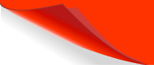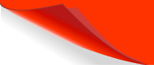Назад || Далее
2.1. Морфинг
В отличие от покадровой анимации, морфинг
и анимацию движения называют промежуточной
анимацией (tweened animation). Смысл этого
названия заключается в следующем. Вместо
того чтобы последовательно рисовать все
кадры подряд, пользователь рисует только
первый и последний кадр анимации, а все
промежуточные рассчитывает программа.
Итак, рассмотрим вначале морфинг -
анимацию, позволяющую плавно изменять
форму объектов. Например, можно получить
круг, плавно превращающийся в квадрат.
2.1.1. Пример морфинга
Давайте посмотрим, как воплотить в жизнь
эту простейшую анимацию. Нарисуем в первом
кадре круг, а затем выделим, например,
позицию 48 на шкале времени и клавишей F7
вставим туда пустой ключевой кадр. Теперь
изобразим в этом кадре квадрат. Сейчас у нас
48 кадров, причем в первых 47 из них находится
изображение круга.
Отметим на шкале времени ключевой кадр в
позиции 1. Теперь посмотрим на
вспомогательную панель Frame (Кадр) (рис. 3.4). На
ней нас сейчас интересует раскрывающийся
список Tweening (Тип анимации), в котором первоначально
выбрано значение None (Нет). Морфинг в
программе Flash обозначают термином shape tweening
(промежуточная анимация формы), поэтому
выберем в этом списке пункт Shape (Форма). Если
все сделано правильно, то на шкале времени
вся цепочка обычных кадров окрасится в
салатовый цвет и по ней пройдет стрелка,
указывающая на следующий ключевой кадр (рис.
3.5).
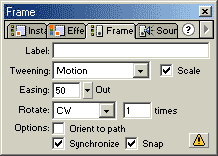
Рис. 3.4. Вспомогательная панель для настройки
свойств кадра

Рис. 3.5. Вид шкалы времени при морфинге
Теперь можно нажать клавиши CTRL+ENTER и
увидеть, как круг плавно превращается в
квадрат. Кстати, имеется также возможность
сделать текущим любой из промежуточных
кадров и рассмотреть все "промежуточные"
состояния между квадратом и кругом (рис. 3.6).
Правда, изменить эти промежуточные
состояния программа Flash не позволит,
поскольку рисовать можно только в ключевых
кадрах.

Рис. 3.6. При морфинге образуются
промежуточные (расчетные) кадры
Ошибки при создании анимации
 В некоторых случаях вместо стрелки на
шкале времени отображается пунктир, как
показано на рис. 3.7. Это означает, что что-то
сделано неправильно и анимация не может
быть выполнена. Если выделить начальный
ключевой кадр такой "неправильной"
анимации, то на вспомогательной панели Frame (Кадр)
появится кнопка, щелкнув на которой, можно
узнать предполагаемую причину неудачи.
При морфинге в большинстве случаев эта
причина состоит в наличии
в ключевом кадре флэш-символов или
сгруппированных объектов.
В некоторых случаях вместо стрелки на
шкале времени отображается пунктир, как
показано на рис. 3.7. Это означает, что что-то
сделано неправильно и анимация не может
быть выполнена. Если выделить начальный
ключевой кадр такой "неправильной"
анимации, то на вспомогательной панели Frame (Кадр)
появится кнопка, щелкнув на которой, можно
узнать предполагаемую причину неудачи.
При морфинге в большинстве случаев эта
причина состоит в наличии
в ключевом кадре флэш-символов или
сгруппированных объектов.

Рис. 3.7. Вид шкалы времени при неправильно
организованном морфинге

|
В программе Flash несколько графических
объектов можно сгруппировать, нажав клавиши CTRL+G. Это позволит обращаться с ними,
как с единым целым. Кроме того, такие
объекты не влияют на другие объекты данного
слоя. Сгруппированные объекты можно
разгруппировать, нажав клавиши CTRL+SHIFT+G. Для
группирования и разгруппирования можно
также пользоваться командами Group (Группировать)
и Ungroup (Разгруппировать) из меню Modify
(Изменить). Что касается флэш-символов, то они будут
подробно рассмотрены в следующей главе.
|
Дело в том, что в ключевых кадрах,
участвующих в морфинге, не должно быть ни
флэш-символов, ни сгруппированных объектов,
так как программа не может изменять форму
таких фигур. В этих ключевых кадрах (в данном
слое) должна находится только обычная графика,
причем желательно не больше одной фигуры (иначе
результат анимации непредсказуем). Поэтому
для морфинга всегда следует использовать
отдельный слой. Работа со слоями описана
ниже, в разделе 3.4.
Интересно, что если "неправильный" объект
находится в заключительном ключевом кадре
морфинга, то программа не отобразит пунктир
на шкале времени. Там располагается обычная
стрелка морфинга, однако анимация не
работает! Поэтому, если морфинг не идет
непонятно почему, прежде всего проверьте
заключительный ключевой кадр.
Вернемся к нашей анимации превращения
круга в квадрат. Давайте отметим в ней
заключительный ключевой кадр, выделив
квадрат двойным щелчком мыши, нажмем кнопку
Scale (Масштабирование) и уменьшим размер
нашего квадрата.
Нажав клавиши CTRL+ENTER. мы увидим, что
морфинг идет, как ни в чем не бывало, -
вместе с формой изменяется и размер фигуры.
Теперь попробуем изменить расположение
квадрата в последнем кадре. При просмотре
анимации мы увидим, что одновременно с
изменением формы фигура перемещается на
новое место.
А теперь попробуйте с помощью инструмента
Заливка изменить цвет квадрата в
последнем кадре. Нажав клавиши CTRL+ENTER, мы
увидим, что цвет изменяется так же плавно,
как и форма. Интересно провести такой опыт:
залить фигуру в первом кадре сплошным
цветом, а в последнем - круговым или
линейным градиентом. В этом случае плавное
изменение цвета смотрится особенно
эффектно. Хорошо также смотрится
превращение одного градиента в другой,
которое происходит корректно, даже если
один из градиентов был повернут или
увеличен/уменьшен. Единственное, чего
программа Flash в этом контексте не умеет
делать, - это превращать круговой градиент
в линейный и обратно.
Если поместить в первом кадре морфинга
фигуру с заливкой круговым градиентом, а в
последнем - с линейным, то при анимации
цвет меняется так, как будто градиент в
последнем кадре тоже круговой. И только
непосредственно в последнем кадре он резко
изменяется на линейный, что, как правило,
смотрится не особенно эстетично.
Кстати, весьма интересно поместить в
первый и последний кадры морфинга одну и ту
же фигуру, залив ее одним и тем же круговым
градиентом, но центр этого градиента
сместить по-разному. При просмотре такой
анимации кажется, что источник освещения
фигуры перемещается (рис. 3.8).

Рис. 3.8. Иллюзия перемещения источника освещения
В ходе экспериментов с морфингом может
возникнуть желание осуществить
двусторонний морфинг, при котором,
например, круг превращается в квадрат, а тот
- обратно в круг. Для такого реверса
анимации легче всего выделить на шкале
времени нужные кадры и дать команду Edit
 Copy Frames (Правка Copy Frames (Правка
 Копировать кадры) или
нажать клавиши CTRL+ALT+C. Затем следует
отметить первую свободную позицию и дать
команду Edit Копировать кадры) или
нажать клавиши CTRL+ALT+C. Затем следует
отметить первую свободную позицию и дать
команду Edit  Paste Frames
(Правка Paste Frames
(Правка  Вставить кадры)
(эквивалентная клавиатурная комбинация -
CTRL+ALT+V). Вставить кадры)
(эквивалентная клавиатурная комбинация -
CTRL+ALT+V).
Анимация копируется в новое место. Теперь
осталось выделить скопированные кадры и
дать команду Modify  Frame Frame
 Reverse (Изменить Reverse (Изменить
 Кадры Кадры  Обратить), Порядок кадров изменится
на обратный, Вообще говоря, такой способ
лучше применять только в самых простых
случаях, а в более сложных следует
использовать программный реверс.
Обратить), Порядок кадров изменится
на обратный, Вообще говоря, такой способ
лучше применять только в самых простых
случаях, а в более сложных следует
использовать программный реверс.
Назад || Далее
|